Преузмите референтну табелу за поставке групних смерница за Виндовс верзију 1803
Мицрософт је објавио специјалну табелу која покрива све опције групних политика за Виндовс 10 верзију 1803, познату као „Ажурирање за април 2018.“. Овај документ је користан за све кориснике оперативног система Виндовс 10, посебно за оне који користе Виндовс 10 Хоме. Као што можда већ знате, кућно издање не укључује апликацију Лоцал Гроуп Полици Едитор (гпедит.мсц), тако да морате имати листу параметара регистра које можете да примените.
Реклама
Ц:\Виндовс\Систем32\ГроупПолици
Ц:\Виндовс\Систем32\ГроупПолициУсерс.
Ако користите Виндовс 10 Про, Ентерприсе или Едуцатион издање, можете користити апликацију Лоцал Гроуп Полици Едитор да бисте конфигурисали опције помоћу ГУИ.
Преузмите референтну табелу за поставке групних смерница за Виндовс верзију 1803
- Отворите свој омиљени веб претраживач.
- Идите на следећу страницу: Преузми референтну табелу поставки групних смерница Виндовс 1803
- Кликните на дугме за преузимање.
- Отворите преузето Виндовс10андВиндовсСервер2016ПолициСеттингс-1803.клск датотеку помоћу програма Мицрософт Екцел или ЛибреОффице Цалц.
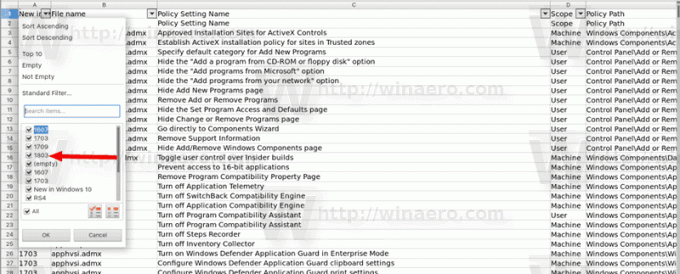
Табела наводи поставке смерница за рачунарске и корисничке конфигурације које су укључене датотеке административних шаблона испоручује се са наведеним оперативним системима Виндовс. Ове поставке смерница можете да конфигуришете када уређујете објекте смерница групе.
Можете да користите могућности филтрирања које су укључене у ову табелу да видите одређени подскуп података, на основу једне вредности или комбинације вредности које су доступне у једној или више од њих колоне. Поред тога, можете да кликнете на Прилагођено у падајућој листи било ког од наслова колона да додате додатне критеријуме филтрирања у оквиру те колоне.
Да бисте видели одређени подскуп података, кликните на стрелицу падајућег менија у наслову колоне ћелија које садрже вредност или комбинацију вредности по којој желите да филтрирате, а затим кликните на жељену вредност у падајућем менију листа. На пример, да бисте видели поставке смерница које су доступне за Виндовс Сервер 2012 Р2 или Виндовс 8.1, у радном листу Административни шаблон кликните на стрелицу падајућег менија поред Подржано укључено, а затим кликните Најмање Мицрософт Виндовс Сервер 2012 Р2 или Виндовс 8.1.
Повезани чланци.
- Како видети примењене групне смернице у оперативном систему Виндовс 10
- Погледајте примењене смернице групе Виндовс Упдате у оперативном систему Виндовс 10
- Примените смернице групе на све кориснике осим администратора у оперативном систему Виндовс 10
- Примените смернице групе на одређеног корисника у оперативном систему Виндовс 10
- Ресетујте све поставке локалних групних смерница одједном у оперативном систему Виндовс 10
То је то.


